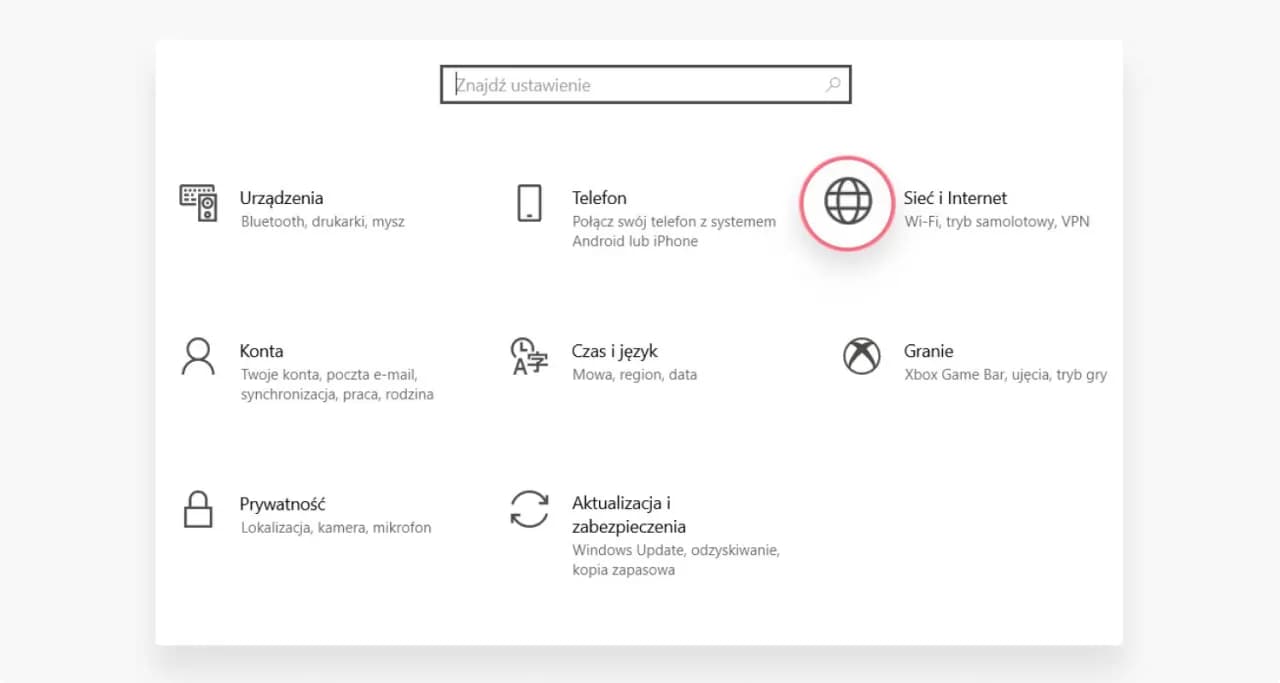Sprawdzanie, kto jest podłączony do Twojej sieci Wi-Fi, jest kluczowe dla zapewnienia jej bezpieczeństwa i wydajności. W dzisiejszych czasach, gdy wiele urządzeń korzysta z internetu, ważne jest, aby mieć kontrolę nad tym, kto ma dostęp do Twojej sieci. Istnieje kilka prostych metod, które pozwolą Ci zidentyfikować podłączone urządzenia, a także zabezpieczyć swoją sieć przed nieautoryzowanym dostępem.
Najpierw możesz zalogować się do panelu administracyjnego swojego routera, aby uzyskać dostęp do listy urządzeń. Alternatywnie, dostępne są aplikacje mobilne i programy komputerowe, które mogą ułatwić ten proces. W tym artykule przedstawimy różne sposoby na monitorowanie aktywności w sieci oraz metody zabezpieczania jej przed nieuprawnionym dostępem.
Najważniejsze informacje:
- Możesz zalogować się do panelu administracyjnego routera, aby sprawdzić, które urządzenia są podłączone do sieci.
- Adres IP routera najczęściej to 192.168.0.1 lub 192.168.1.1, a dane logowania znajdziesz na naklejce na urządzeniu.
- Istnieją aplikacje mobilne, takie jak Fing czy NetSpot, które automatycznie skanują sieć i pokazują podłączone urządzenia.
- Adres MAC to unikalny identyfikator, który pozwala rozpoznać urządzenia w Twojej sieci.
- Jeśli zauważysz nieznane urządzenia, warto zmienić hasło do Wi-Fi i zabezpieczyć router.
- Regularne monitorowanie aktywności w sieci pomoże Ci wykryć nieprawidłowości i nieautoryzowany dostęp.
Jak zalogować się do panelu administracyjnego routera i sprawdzić podłączone urządzenia
Aby sprawdzić, kto jest podłączony do Twojej sieci Wi-Fi, pierwszym krokiem jest zalogowanie się do panelu administracyjnego routera. Możesz to zrobić, otwierając przeglądarkę internetową i wpisując adres IP swojego routera. Najczęściej używane adresy IP to 192.168.0.1 lub 192.168.1.1. Jeśli nie jesteś pewien, jaki adres IP ma Twój router, sprawdź instrukcję obsługi lub naklejkę na urządzeniu, gdzie powinny być podane te informacje.
Po wpisaniu adresu IP w przeglądarkę, powinieneś zobaczyć stronę logowania do panelu administracyjnego. Wprowadź swoje dane logowania, które również możesz znaleźć na naklejce na routerze lub w dokumentacji. Po pomyślnym zalogowaniu się, będziesz miał dostęp do różnych ustawień routera, w tym do sekcji, gdzie możesz zarządzać podłączonymi urządzeniami.
Znalezienie adresu IP routera dla łatwego dostępu
Aby uzyskać dostęp do panelu administracyjnego, musisz najpierw znaleźć adres IP swojego routera. Możesz to zrobić na kilka sposobów. Na komputerze z systemem Windows otwórz wiersz polecenia i wpisz polecenie ipconfig. W wynikach znajdziesz sekcję "Brama domyślna", która wskaże adres IP Twojego routera. Użytkownicy systemu macOS mogą otworzyć terminal i wpisać netstat -nr | grep default, aby uzyskać te same informacje.
Innym sposobem jest sprawdzenie ustawień sieciowych na urządzeniach mobilnych. Na telefonach z systemem Android lub iOS przejdź do ustawień Wi-Fi, wybierz swoją sieć, a następnie znajdź informacje o adresie IP routera. Dzięki tym prostym krokom, szybko znajdziesz adres IP swojego routera, co umożliwi Ci dalsze działania.
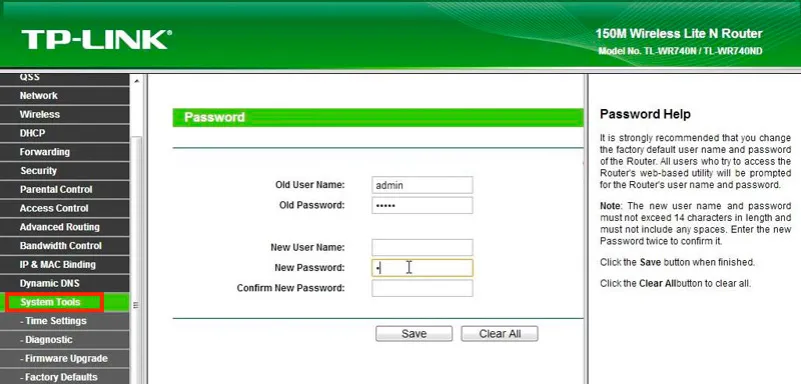
Wprowadzenie danych logowania do panelu administracyjnego
Aby uzyskać dostęp do panelu administracyjnego routera, musisz wprowadzić poprawne dane logowania. Najczęściej są to nazwa użytkownika i hasło, które można znaleźć na naklejce umieszczonej na routerze lub w instrukcji obsługi. Wiele routerów domyślnie używa takich kombinacji jak "admin" dla nazwy użytkownika oraz "admin" lub "password" dla hasła. Jeśli te dane nie działają, być może zostały zmienione, więc warto spróbować przywrócić ustawienia fabryczne urządzenia.
Po wprowadzeniu danych logowania, upewnij się, że masz stabilne połączenie z internetem, aby uniknąć problemów z dostępem. Jeżeli napotkasz trudności, takie jak błędne dane logowania, sprawdź, czy nie ma włączonego Caps Lock lub spróbuj użyć innej przeglądarki. Czasami problemy z logowaniem mogą być spowodowane również przestarzałym oprogramowaniem przeglądarki, więc warto to zaktualizować.
Jak zidentyfikować urządzenia w sieci Wi-Fi i ich szczegóły
Aby zidentyfikować urządzenia w swojej sieci Wi-Fi, po zalogowaniu się do panelu administracyjnego routera przejdź do sekcji zarządzania urządzeniami. Zazwyczaj znajdziesz tam listę wszystkich podłączonych urządzeń z ich nazwami, adresami IP oraz adresami MAC. Adres MAC to unikalny identyfikator sprzętowy, który pozwala na rozróżnienie urządzeń. Zrozumienie tych informacji jest kluczowe, aby wiedzieć, które urządzenia są autoryzowane, a które mogą być niepożądane.
Warto również zwrócić uwagę na nazwy urządzeń, które mogą być różne w zależności od producenta. Na przykład, urządzenie mobilne może być opisane jako "iPhone" lub "Samsung Galaxy", a komputer jako "Laptop XYZ". Dzięki temu łatwiej będzie Ci zidentyfikować, które z urządzeń są Twoje. Jeśli zauważysz jakieś nieznane urządzenia, warto podjąć działania w celu zabezpieczenia swojej sieci.
| Typ urządzenia | Oczekiwany prefiks adresu MAC |
| Smartfon Samsung | 00:1A:11 |
| iPhone | 00:1B:22 |
| Komputer Dell | 00:1C:33 |
Rozpoznawanie nazw urządzeń oraz adresów IP i MAC
W celu rozpoznawania nazw urządzeń oraz ich adresów IP i MAC, ważne jest, aby zrozumieć, jak te informacje są prezentowane w panelu administracyjnym routera. Każde urządzenie podłączone do sieci Wi-Fi ma przypisaną unikalną nazwę, która zazwyczaj odnosi się do jego typu lub modelu. Na przykład, smartfon może być wyświetlany jako "iPhone" lub "Samsung Galaxy", a komputer jako "Laptop XYZ". Adres IP jest przypisywany dynamicznie przez router i może się zmieniać, natomiast adres MAC jest stałym identyfikatorem, który nie zmienia się i jest unikalny dla każdego urządzenia.
Znajomość tych szczegółów pozwala na szybką identyfikację urządzeń w sieci. Adres MAC składa się z sześciu par znaków szesnastkowych, co czyni go łatwym do rozróżnienia. Na przykład, adres MAC "00:1A:2B:3C:4D:5E" wskazuje na konkretne urządzenie. Zrozumienie tych informacji jest kluczowe, aby kontrolować, które urządzenia mają dostęp do Twojej sieci i czy są one autoryzowane.
Jak zrozumieć listę podłączonych urządzeń w panelu
Aby zrozumieć listę podłączonych urządzeń w panelu administracyjnym, należy zwrócić uwagę na kilka kluczowych elementów. Po zalogowaniu się do routera, znajdziesz sekcję, która pokazuje wszystkie urządzenia aktualnie podłączone do sieci. Zazwyczaj lista ta zawiera nazwy urządzeń, ich adresy IP oraz adresy MAC. Ważne jest, aby rozpoznać, które z tych urządzeń są Twoje, a które mogą być nieznane.
Jeśli na liście znajdziesz urządzenia, których nie rozpoznajesz, może to oznaczać, że ktoś nieautoryzowany korzysta z Twojej sieci. W takim przypadku warto dokładnie przyjrzeć się każdemu z tych urządzeń, aby podjąć odpowiednie kroki w celu zabezpieczenia swojej sieci. Zrozumienie, jak czytać tę listę, jest kluczowe dla zarządzania bezpieczeństwem Twojej sieci Wi-Fi.
Najlepsze aplikacje mobilne do monitorowania sieci Wi-Fi
W dzisiejszych czasach istnieje wiele mobilnych aplikacji, które umożliwiają monitorowanie sieci Wi-Fi. Jedną z najpopularniejszych jest Fing, która pozwala na szybkie skanowanie sieci i identyfikację podłączonych urządzeń. Aplikacja ta dostarcza szczegółowych informacji, takich jak adresy IP i MAC, a także nazwy urządzeń. Inne aplikacje, takie jak NetSpot, oferują funkcje analizy sygnału Wi-Fi, co pozwala na optymalizację ustawień sieci. WiFi Monitor to kolejna świetna opcja, która informuje o prędkości połączenia i jakości sygnału, aby użytkownicy mogli lepiej zarządzać swoją siecią.
Jak korzystać z programów na komputerze do analizy sieci
W przypadku komputerów, istnieje wiele programów do analizy sieci, które mogą pomóc w monitorowaniu podłączonych urządzeń. Wireless Network Watcher to jeden z najczęściej używanych programów, który skanuje sieć i wyświetla listę wszystkich aktywnych urządzeń. Użytkownik może zobaczyć szczegóły, takie jak adresy IP i MAC, a także nazwy producentów. Network Analyzer to inny program, który nie tylko identyfikuje urządzenia, ale również dostarcza informacji o prędkości połączenia i jakości sygnału. Dzięki tym narzędziom, użytkownicy mogą lepiej zarządzać swoją siecią i szybko reagować na wszelkie nieprawidłowości.
Zmiana hasła do Wi-Fi i ustawienia zabezpieczeń routera
Aby zmienić hasło do Wi-Fi i dostosować ustawienia zabezpieczeń routera, należy najpierw zalogować się do panelu administracyjnego urządzenia. Po zalogowaniu, przejdź do sekcji ustawień Wi-Fi, gdzie znajdziesz opcję zmiany hasła. Warto wybrać silne hasło, które będzie trudne do odgadnięcia, składające się z kombinacji liter, cyfr oraz znaków specjalnych. Dodatkowo, upewnij się, że zabezpieczenia Twojej sieci są ustawione na WPA2 lub WPA3, które są obecnie najbezpieczniejszymi protokołami. Regularna zmiana hasła co kilka miesięcy również zwiększa bezpieczeństwo Twojej sieci.
Jak wprowadzić urządzenia na czarną listę w routerze
Aby wprowadzić urządzenia na czarną listę w routerze, najpierw musisz zidentyfikować niepożądane urządzenia, które są podłączone do Twojej sieci. Po zalogowaniu się do panelu administracyjnego, znajdź sekcję zarządzania urządzeniami, gdzie możesz zobaczyć listę wszystkich aktywnych połączeń. Wybierz urządzenie, które chcesz zablokować, a następnie skorzystaj z opcji "czarna lista" lub "blokuj". Po dodaniu urządzenia do czarnej listy, nie będzie miało ono już dostępu do Twojej sieci Wi-Fi, co pomoże w zabezpieczeniu Twojej sieci przed nieautoryzowanym dostępem.
Czytaj więcej: Jak podłączyć dodatkowe głośniki do soundbara i uzyskać lepszy dźwięk
Jak monitorować i optymalizować wydajność swojej sieci Wi-Fi
Oprócz sprawdzania, kto jest podłączony do Wi-Fi, warto również regularnie monitorować i optymalizować wydajność swojej sieci. Możesz to osiągnąć, korzystając z narzędzi do analizy sygnału, które pozwolą Ci ocenić, w jakich miejscach w domu sygnał jest najsłabszy. Aplikacje takie jak NetSpot czy WiFi Analyzer mogą pomóc w identyfikacji zakłóceń sygnału, które mogą być spowodowane przez inne urządzenia elektroniczne lub nieodpowiednie ustawienie routera. Na podstawie tych danych, możesz dostosować położenie routera lub zmienić kanał, na którym działa, aby uzyskać lepszą jakość sygnału.
Dodatkowo, warto rozważyć inwestycję w systemy mesh, które zapewniają lepsze pokrycie sygnałem w większych domach. Systemy te składają się z kilku jednostek, które współpracują ze sobą, aby eliminować martwe strefy. Dzięki temu, nie tylko zwiększysz zasięg swojej sieci, ale również poprawisz jej stabilność i prędkość. Regularne monitorowanie oraz optymalizacja ustawień sieci Wi-Fi pozwoli Ci cieszyć się lepszymi doświadczeniami podczas korzystania z internetu, a także zwiększy bezpieczeństwo Twojej sieci.